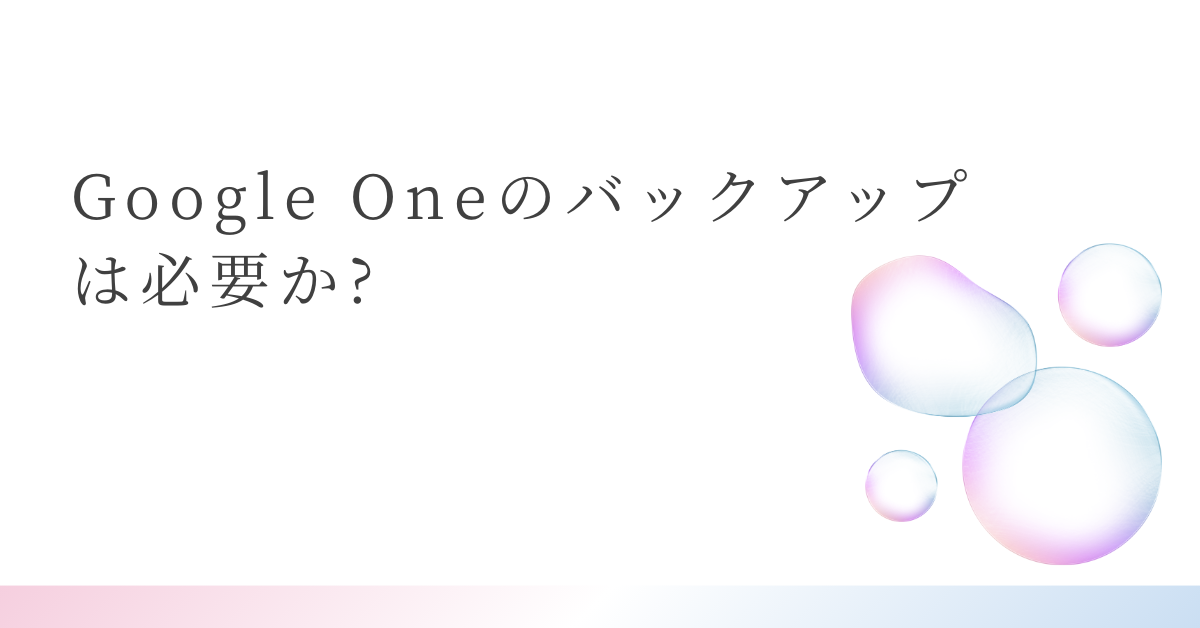スマホの機種変更やデータトラブルに備えて、Google Oneのバックアップを使うべきか迷っていませんか。Google Oneは写真や連絡先、アプリ情報などを自動で保存してくれる便利なサービスですが、「本当に必要なのか」「料金はかかるのか」「どこに保存されるのか」など疑問を持つ人は多いです。この記事では、Google Oneバックアップの仕組みやメリット、注意点まで詳しく解説します。読んだあとには、あなたがバックアップを取るべきかどうか判断できるようになりますよ。
Google Oneのバックアップは必要かしないとどうなるのか
Google Oneのバックアップが必要かどうかは、利用シーンやスマホの使い方によって変わります。特に業務でスマホを使う人や写真を大量に保存している人にとっては、もしものときの備えとして非常に役立ちます。
バックアップをしないと起こり得るリスク
スマホを落としたり、突然壊れたりするのは誰にでも起こり得ることです。そのときバックアップを取っていなければ、これまでの連絡先や写真、業務用アプリの設定が一瞬で消えてしまいます。
たとえば、取引先とのやり取りをLINEやGmailでしていた場合、それらが復元できないと業務がストップしてしまいますよね。
- 連絡先が消えて取引先に連絡できなくなる
- 写真や資料が失われてプレゼンに支障が出る
- アプリの設定が消えて再構築に時間がかかる
こうした事態を防ぐために、Google Oneのバックアップは「安心の保険」として機能します。
Google Oneのバックアップが必要な人の特徴
次のような人はバックアップを設定しておくべきです。
- 仕事でスマホを多用している
- 写真や動画を頻繁に撮影して保存している
- 機種変更を予定している
- データが消えたときに復元できないと困る
逆に、クラウドを全く使わず、重要なデータを別の方法で管理している人には必須ではないかもしれません。ですが、多くの人にとっては「必要」と言えるでしょう。
Google Oneバックアップはどこに保存されるのか
バックアップがどこに保存されるのか気になる人も多いはずです。Google Oneのバックアップデータは、Googleのクラウドストレージ「Google Drive」に保存されます。つまりインターネット上の安全な領域に保管されるということです。
保存されるデータの種類
Google Oneで保存できるのは以下のようなデータです。
- アプリとそのデータ
- 通話履歴や連絡先
- SMSやMMSなどのメッセージ
- 写真と動画(Googleフォト連携)
- デバイスの設定情報
これらが自動でクラウドに保存されるので、機種変更や故障時に新しい端末へ簡単に復元できます。
保存先の確認方法
Google Driveアプリを開き、「バックアップ」タブを選ぶと、自分の端末ごとのバックアップ状況が確認できます。どのデータが保存されているか一覧で確認できるので安心です。
仕事で複数台のスマホを使っている場合でも、端末ごとに管理されるため見分けやすいですよ。
Google Oneバックアップが勝手に作成される仕組み
「気づいたらGoogle Oneで勝手にバックアップされていた」という声もよく聞きます。これはAndroidの設定で自動バックアップがオンになっている場合に起こります。
自動バックアップの仕組み
GoogleアカウントをAndroidスマホに登録すると、標準で「Googleバックアップ」が有効になっていることが多いです。Wi-Fi接続時や充電中など、スマホに余裕があるときに自動でクラウドにデータをアップロードしてくれる仕組みです。
- Wi-Fi接続時にデータがアップロードされる
- バッテリー残量が十分なときに動作する
- 新しいアプリを入れると自動的に対象に加わる
つまり「勝手に保存される」のは、ユーザーに負担をかけずに安全を確保するための仕組みというわけです。
勝手に保存されるのが不安なときの対処
とはいえ、「勝手に保存されるのは気持ち悪い」と感じる人もいるでしょう。その場合は設定からオフにすることが可能です。方法は以下の通りです。
- 設定アプリを開く
- 「Google」→「バックアップ」を選択
- 「Google Oneバックアップ」をオフにする
これで自動保存は止まります。ただし、その場合は手動でバックアップを取る必要があるので注意してください。
Google Oneバックアップをオフにするとどうなるか
バックアップ機能をオフにすると、スマホに保存されているデータはクラウドに自動で保存されなくなります。つまり、端末が壊れたり紛失したときに復元できるデータがなくなってしまうのです。
オフにしたときの影響
- 機種変更時にアプリの設定や履歴を引き継げない
- 連絡先や通話履歴が消える可能性がある
- 写真や動画はGoogleフォトと連携していなければ失われる
- 万一スマホを紛失しても、データ復元ができない
特にビジネスでスマホを利用している場合、連絡先や業務アプリの再設定に膨大な時間がかかります。オフにする場合は、別のバックアップ手段を用意しておくことが必須ですよ。
オフにしても良いケース
とはいえ、常にバックアップが必要なわけではありません。たとえば以下のような人はオフにしても大きな問題はないかもしれません。
- すでに独自のバックアップサービス(DropboxやOneDriveなど)を使っている
- 写真や動画は全て外付けHDDに保存している
- データを消しても業務や生活に支障がない
要は「復元が必要ない環境を整えている人」であれば、オフにしても安心ということです。
Google Oneバックアップと機種変更の関係
機種変更時にGoogle Oneバックアップがどれほど役立つかは、多くの人が実際に経験しているはずです。特にAndroidスマホからAndroidスマホへ移行する場合、その威力は絶大です。
機種変更で引き継げるデータ
Google Oneバックアップを有効にしていると、新しい端末にGoogleアカウントでログインするだけで以下が復元されます。
- アプリとそのログイン情報
- ホーム画面のレイアウト
- 連絡先や通話履歴
- Wi-Fi設定やBluetooth接続履歴
- 写真や動画(Googleフォト連携時)
これにより、まるで「昨日まで使っていたスマホ」がそのまま新しい端末に移ったように感じられるのです。
バックアップを使わない場合の大変さ
もしバックアップを使わずに機種変更をすると、手作業で一つひとつ設定をやり直す必要があります。アプリの再ダウンロードやログイン、Wi-Fi設定の入力、LINEの引き継ぎなどを一から行うのは、業務用のスマホであれば数時間、場合によっては半日以上の作業になることもあります。
その時間を節約する意味でも、バックアップは非常に価値がありますよ。
Google Oneバックアップの料金とコスパ
Google Oneのバックアップは無料でも利用できますが、容量に制限があります。有料プランを利用すると、より多くのデータを安全に保存できるようになります。
無料プランと有料プランの違い
- 無料:15GBまで(Google Drive・Gmail・Googleフォトと共有)
- 有料:100GB(250円/月〜)、200GB、2TBなどのプランが用意されている
写真や動画を頻繁に撮る人は、無料の15GBではすぐに上限に達してしまいます。業務資料やGmailも含まれるので、ビジネス利用では有料プランに切り替える人が多いです。
コストパフォーマンスの考え方
「毎月数百円を払うのはもったいない」と思う人もいるかもしれません。しかし、スマホが壊れて大切なデータが復元できないリスクを考えると、コストに見合った安心感が得られます。
特に取引先のデータや仕事用の写真などが保存されているなら、数百円で守れる安心は非常に大きいですよ。
Google Oneバックアップの方法と手順
では、実際にGoogle Oneバックアップを取る方法を紹介します。設定は数分で完了し、一度有効にすればあとは自動で保存されるので手間はほとんどありません。
Androidでのバックアップ設定手順
- 設定アプリを開く
- 「Google」→「バックアップ」を選択
- 「Google Oneバックアップ」を有効にする
- 保存したいデータの種類を選ぶ(アプリ、通話履歴、SMS、写真など)
- Wi-Fiに接続してバックアップを開始する
これで初回のバックアップが行われます。その後はスマホが充電中かつWi-Fi接続時に、自動でバックアップが更新されます。
iPhoneでも使えるのか
Google OneはiPhoneでも利用できます。ただし、バックアップ対象は写真や動画が中心で、Androidのように通話履歴やアプリ設定までは保存されません。
iPhoneユーザーがGoogle Oneを使う場合は、Googleフォトとの連携を目的にすることが多いです。
Google Oneバックアップ設定の確認と活用法
せっかくバックアップを取っても、「本当に保存されているのか不安」と思う人も多いでしょう。その場合は、Google Driveから確認できます。
保存状況を確認する方法
- Google Driveアプリを開く
- 左上のメニューから「バックアップ」を選ぶ
- 自分の端末名と保存内容をチェックする
これで、どのデータがいつ保存されたのかが確認できます。バックアップの更新日が古い場合は、手動で更新することも可能です。
ビジネスで活用する方法
- 複数端末の管理:仕事用スマホを複数持つ場合も、端末ごとにバックアップが作成される
- 紛失リスクへの備え:外出中に端末を落としても、データはすぐに復元できる
- チーム共有:Google Oneのファミリープランを使えば、同僚や家族と容量をシェアできる
単なる「データ保存」だけでなく、効率的に業務を進めるためのツールとしても活用できます。
まとめ
Google Oneのバックアップは、万一に備えてデータを守る強力な仕組みです。無料でも使えますが、写真や動画を多く保存するなら有料プランが現実的です。特にビジネスでスマホを使う人にとっては、バックアップを取ることが業務効率や信頼を守ることにつながります。
オフにすることも可能ですが、その場合は必ず別の手段を用意する必要があります。結局のところ、数百円のコストで安心を買えるGoogle Oneバックアップは、ほとんどの人にとって必要なサービスと言えるでしょう。